Configurar a qualidade de serviço nos roteadores RV160 e RV260
Table Of Contents
- Objetivo
- Dispositivos aplicáveis
- Versão de software
- Classes de tráfego
- Enfileiramento de WAN
- Política de WAN
- Gerenciamento de largura de banda da WAN
- Classificação do switch
- Enfileiramento do switch
Objetivo
A Qualidade de Serviço (QoS - Quality of Service) é usada para otimizar o gerenciamento do tráfego de rede a fim de melhorar a experiência do usuário. A QoS é uma medida definida de desempenho em uma rede de comunicação. Ele prioriza um tipo de transmissão em vez de outro. A QoS aumenta a capacidade da rede de alcançar largura de banda e lidar com outros elementos de desempenho da rede, como latência, taxa de erros e tempo de atividade. A QoS também envolve controlar e gerenciar recursos de rede definindo prioridades para tipos específicos de dados (vídeo, áudio, arquivos) na rede. Ele é aplicado exclusivamente ao tráfego de rede gerado para vídeo sob demanda, televisão por protocolo de Internet (IPTV), VoIP (Voice over Internet Protocol), mídia de transmissão, videoconferência e jogos on-line.
O objetivo deste artigo é descrever os recursos de QoS e fornecer instruções para configurá-los nos roteadores RV160/RV260.
Dispositivos aplicáveis
- RV160
- RV260
Versão de software
- 1.0.00.13
Recursos de QoS
O recurso de QoS do RV160/RV260 inclui classes de tráfego, enfileiramento de rede de longa distância (WAN), policiamento de WAN, gerenciamento de largura de banda de WAN, classificação de switch e enfileiramento de switch. Cada recurso será discutido em detalhes nas seções a seguir do artigo.
Classes de tráfego
As classes de tráfego permitem classificar o tráfego em uma fila desejada com base no serviço. O serviço pode ser o protocolo de controle de transmissão (TCP - Transmission Control Protocol) de Camada 4 ou o aplicativo de porta UDP (User Datagram Protocol), o endereço IP de origem ou destino, o ponto de código de serviços diferenciados (DSCP - Differentiated Services Code Point), a interface de recebimento, o SO e o tipo de dispositivo. Você também pode regravar o valor de DSCP dos pacotes de entrada. Por padrão, todo o tráfego de rede corresponde à classe de tráfego padrão.
Para configurar as classes de tráfego, siga estas etapas:
Etapa 1. Faça login no utilitário de configuração da Web. Insira o nome de usuário e a senha do roteador e clique em Login. O nome do usuário e a senha padrão são cisco.

Note: Neste artigo, usaremos o RV260 para configurar a QoS. A configuração pode variar dependendo do modelo usado.
Etapa 2. Clique em QoS > Classes de tráfego.
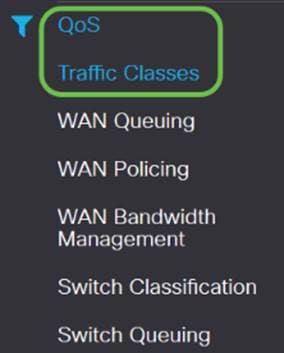
Etapa 3. Na Tabela de Tráfego, clique em Adicionar (ou selecione a linha e clique em Editar) e insira o seguinte:
- Nome da classe - insira o nome da classe
- Descrição - insira a descrição da classe
- Em uso - O registro de classe de tráfego está sendo usado por uma política de enfileiramento
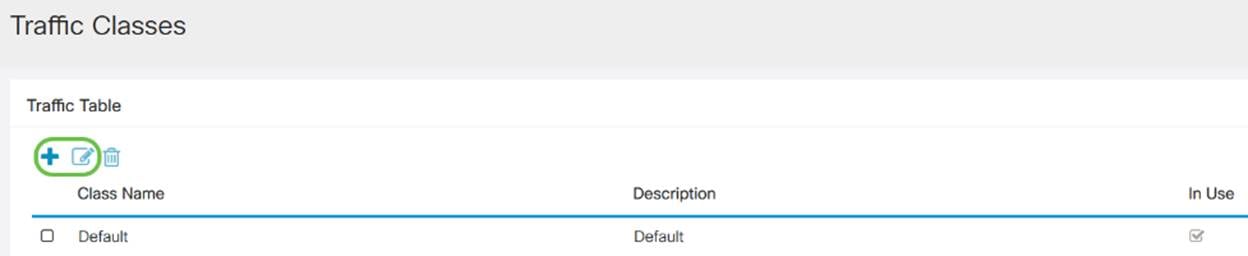
Neste exemplo, o nome da classe é SIP_Voice, a descrição é tráfego de voz e em uso é NO.

Etapa 4. Na Tabela de serviços, clique em Adicionar (ou selecione a linha e clique em Editar) e insira as seguintes informações:
| Nome do serviço |
Nome do serviço para aplicar a classificação de tráfego. Insira o nome do serviço. |
| Interface de recebimento |
A interface que recebe tráfego para aplicar os registros de classificação. Selecione uma das interfaces na lista suspensa. · Qualquer VLAN ou VLAN Específica - O tráfego é de saída (saída). · USB ou WAN - O tráfego é de entrada (entrada). |
| Versão IP |
Versão IP do tráfego. Selecione IPv4, IPv6 ou Qualquer (se você não souber a versão do tráfego). |
| IP origem |
Insira o endereço IP origem do tráfego. |
| IP de Destino |
Insira o endereço IP de destino do tráfego. |
| Serviço |
Selecione o protocolo de transporte a ser aplicado no registro de tráfego. Forneça as portas origem e destino. |
| Corresponder DSCP |
O valor a ser associado ao valor DSCP nos pacotes de entrada. |
| Reescrever DSCP |
O valor de DSCP a ser substituído em pacotes de entrada. |

Etapa 5. Clique em Apply.

Enfileiramento de WAN
O gerenciamento de congestionamento é uma das técnicas de QoS que oferece melhor serviço priorizando o tráfego selecionado enviado de uma interface. O gerenciamento de congestionamento usa enfileiramento para acomodar o congestionamento temporário. Os pacotes são atribuídos a essas filas com base em sua classificação e programados para transmissão até que a largura de banda se torne disponível. A configuração das filas garante que o tráfego de prioridade mais alta seja atendido em tempos de congestionamento. Assim, o tráfego de LAN para WAN pode ser gerenciado em três modos (Controle de taxa, Prioridade e Baixa latência), que são mutuamente exclusivos. Para configurar o enfileiramento de WAN, siga estas etapas:
Etapa 1. Faça login no utilitário de configuração da Web. Insira o nome de usuário e a senha do roteador e clique em Login. O nome de usuário e a senha padrão são cisco.

Note: Neste artigo, usaremos o RV260 para configurar o enfileiramento de WAN. A configuração pode variar dependendo do modelo usado.
Etapa 2. Clique em QoS > WAN Queuing.
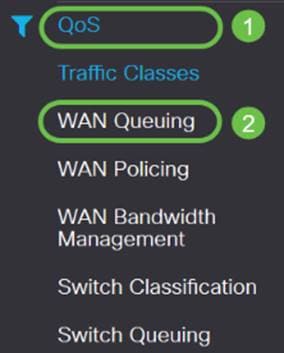
Etapa 3. Selecione o mecanismo de enfileiramento desejado e forneça as seguintes informações.
| Prioridade |
Usado quando todas as filas precisam de uma largura de banda de garantia mínima. Neste modo, a largura de banda da fila é servida na proporção 4:3:2:1 (alta a baixa) da largura de banda da interface configurada. Selecione Priority (Prioridade). Clique em Adicionar e insira um nome para a diretiva e forneça a descrição. Em seguida, na Tabela de prioridade de enfileiramento, selecione a classe de tráfego a ser anexada a cada fila. |
| Taxa Controle |
Os pacotes são atendidos com sua largura de banda máxima permitida de cada fila. No entanto, quando ocorre congestionamento com a ajuda da taxa mínima para cada fila configurada, ela é aplicada no tráfego da rede. A soma das taxas mínimas de todas as filas não deve exceder 100% e a taxa máxima para cada fila não deve exceder 100%. Check Rate Control (Controle de taxa de verificação). Clique em Adicionar e insira um nome para a diretiva e forneça a descrição. Em seguida, na Tabela de prioridade de enfileiramento, selecione a classe de tráfego a ser anexada a cada fila. Configure as taxas mínima e máxima em porcentagem para cada fila. Note: O tráfego sem nenhum registro de classificação de tráfego anexado a ele é tratado como fila padrão. |
| Baixa latência |
Usado para fornecer baixa latência para tráfego de rede crítico (alta prioridade), como mídia de voz ou transmissão. Os pacotes na fila de alta prioridade são sempre agendados primeiro e as filas inferiores são atendidas (na proporção configurada), quando não há tráfego em alta prioridade. Verifique a baixa latência. Clique em Adicionar e insira um nome para a diretiva e forneça a descrição. Em seguida, na Tabela de prioridade de enfileiramento, selecione a classe de tráfego a ser anexada a cada fila. Configure o valor de compartilhamento de largura de banda para cada fila. Note: O tráfego sem nenhum registro de classificação de tráfego anexado a ele é tratado como fila padrão. |
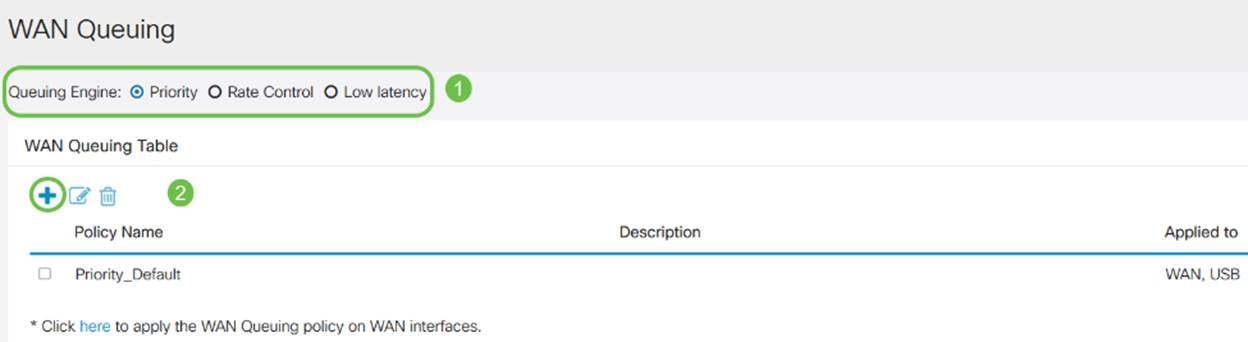

Etapa 4. Clique em Apply.

Política de WAN
No policiamento de WAN, o modo de controle de taxa suporta oito filas. Cada fila pode ser configurada com uma taxa máxima.
Para configurar o policiamento de WAN, siga estas etapas:
Etapa 1. Faça login no utilitário de configuração da Web. Insira o nome de usuário e a senha do roteador e clique em Login. O nome de usuário e a senha padrão são cisco.

Note: Neste artigo, usaremos o RV260 para configurar o enfileiramento de WAN. A configuração pode variar dependendo do modelo usado.
Etapa 2. Clique em QoS > Política de WAN .
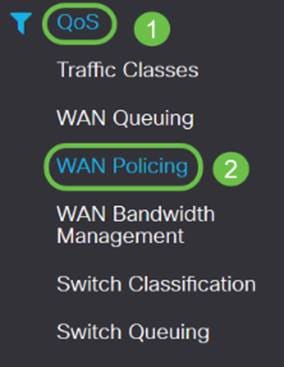
Etapa 3. Marque Ativar policiamento do tráfego recebido em interfaces WAN.

Etapa 4. Na Tabela de políticas de WAN, clique em Adicionar para adicionar uma nova política.

Etapa 5. Em seguida, insira um Nome da política e uma Descrição nos campos designados.
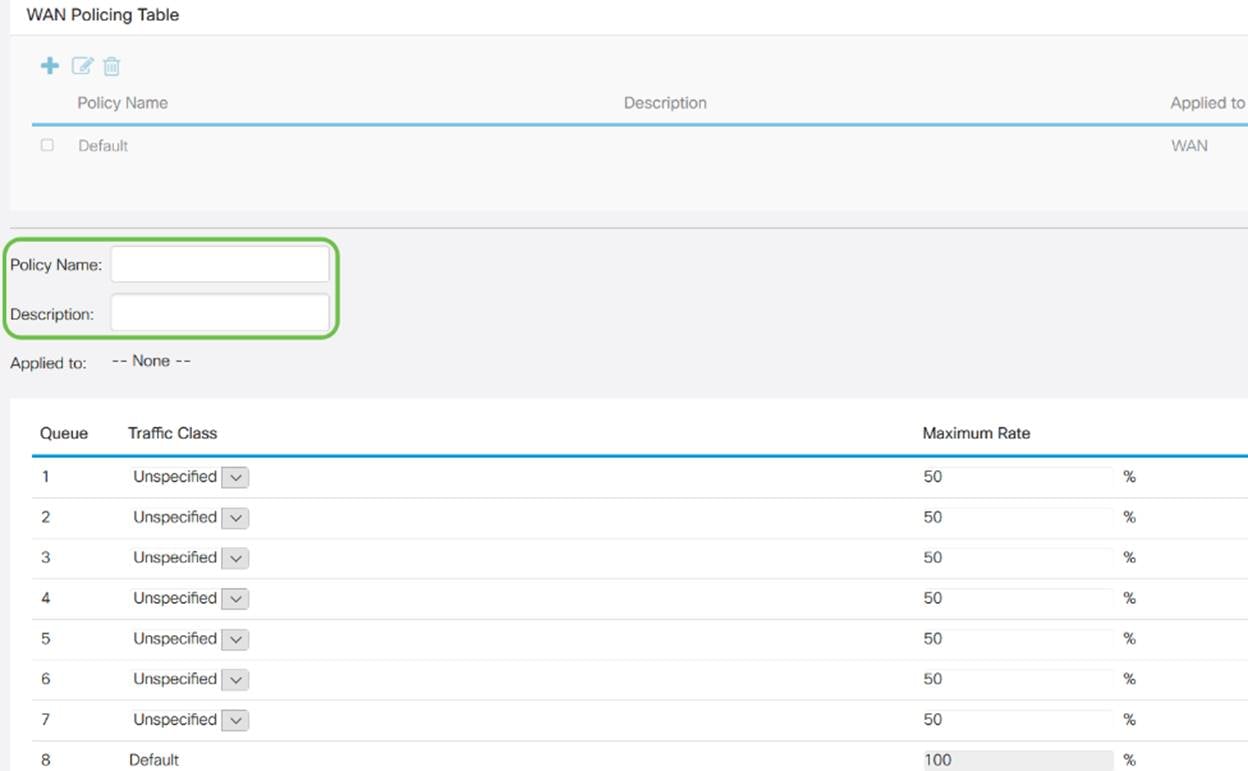
Etapa 6. Na tabela, selecione uma Classe de Tráfego (Não especificada ou Padrão) na lista suspensa, a ser aplicada na fila. As classes de tráfego permitem a classificação do tráfego para a fila desejada com base no serviço. Por padrão, todo o tráfego corresponde à classe de tráfego padrão.

Passo 7. No campo Taxa máxima, insira a taxa máxima de largura de banda da fila em percentuais para limitar o tráfego de entrada de WAN para LAN.

Etapa 8. Clique em Apply.
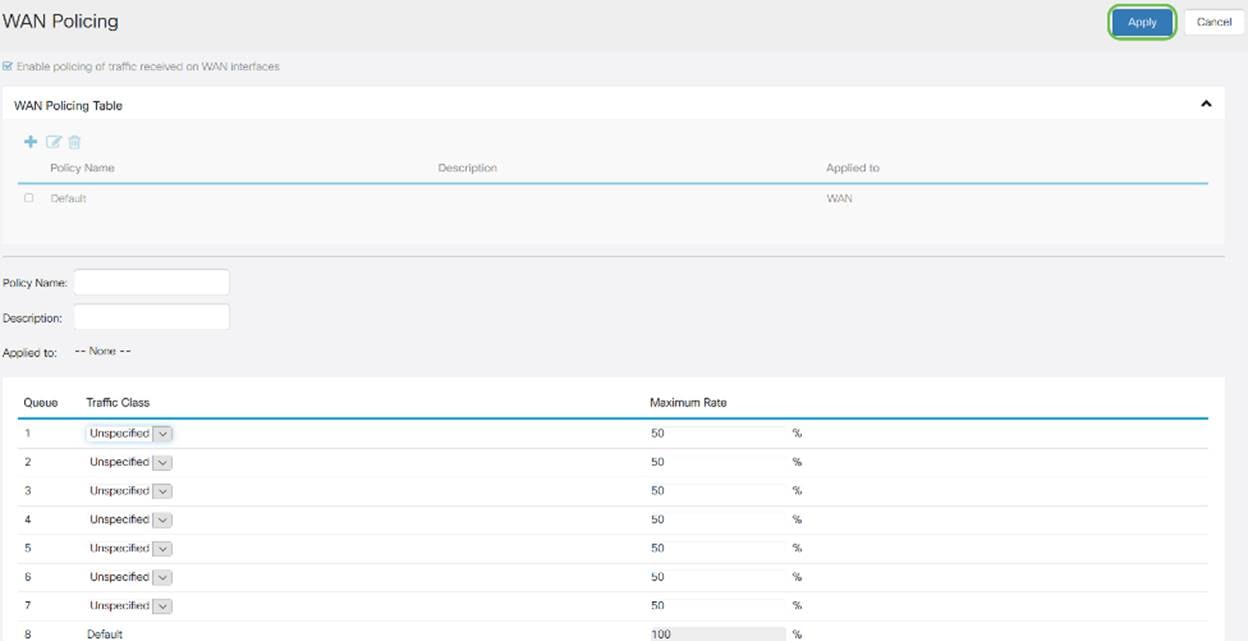
Gerenciamento de largura de banda da WAN
As interfaces WAN podem ser configuradas com a largura de banda máxima fornecida pelo ISP. Quando o valor (taxa de transferência no KBP/S) é configurado, o tráfego que entra na interface é definido em uma taxa definida.
Para configurar o gerenciamento de largura de banda da WAN, siga estas etapas:
Etapa 1. Faça login no utilitário de configuração da Web. Insira o nome de usuário e a senha do roteador e clique em Login. O nome de usuário e a senha padrão são cisco.

Note: Neste artigo, usaremos o RV260 para configurar o enfileiramento de WAN. A configuração pode variar dependendo do modelo usado.
Etapa 2. Clique em QoS > WAN Bandwidth Management (Gerenciamento de largura de banda da WAN).

Etapa 3. Na tabela WAN Bandwidth Management, selecione a interface e configure o seguinte:
| Upstream (kb/s) |
Insira a taxa de tráfego upstream em kb/s. |
| Downstream (kb/s) |
Insira a taxa de tráfego de downstream em kb/s.* Você precisará ativar a vigilância de WAN para a largura de banda de downstream, caso contrário a largura de banda de downstream não terá efeito. |
| Política de Enfileiramento de Saída |
Selecione a política de enfileiramento de saída a ser aplicada à interface WAN. |
| Política de entrada |
Selecione a vigilância de entrada na lista suspensa. |

Etapa 4. Clique em Apply.

Classificação do switch
Em modos de QoS como baseado em porta, baseado em DSCP e baseado em CoS, os pacotes são enviados.
Para configurar a classificação do switch QoS,
Etapa 1. Faça login no utilitário de configuração da Web. Insira o nome de usuário e a senha do roteador e clique em Login. O nome de usuário e a senha padrão são cisco.

Etapa 2. Clique em QoS > Switch Classification.

Etapa 3. Selecione o modo QoS do switch desejado (baseado em porta, baseado em DSCP ou baseado em CoS).
| Baseado em porta |
Os pacotes de entrada em cada porta LAN que são mapeados para filas específicas, com base nos mapeamentos. Queue - (Fila) Selecione a fila para mapear o tráfego que chega nas portas LAN individuais. Link Aggregate Group (LAG) Port Queue - Quando o LAG está ativado, todo o tráfego que entra nesta interface LAG é mapeado usando uma fila configurada. |
| baseado em DSCP |
Para tráfego IPv6, o DSCP corresponde ao valor da classe de tráfego no cabeçalho IPv6 e o coloca em filas diferentes. O valor da classe de tráfego é 4 vezes o valor de DSCP. Por exemplo, se o usuário configurar o DSCP como mapeamento 10 para Fila1, os fluxos IPv6 com valor de classe de tráfego 40 serão colocados em Fila1. O switch deve usar o campo DSCP dos pacotes de entrada e agendar o pacote para priorização em uma fila específica usando a tabela de mapeamento. Com base no valor de DSCP do pacote recebido, selecione uma fila na lista suspensa para mapear o tráfego. |
| com base em CoS |
O switch usa a classe de serviço de prioridade de pacote de entrada (CoS); bits e classifica o pacote para a fila configurada pelo usuário. Com base no valor de CoS do pacote recebido, selecione uma fila na lista suspensa para mapear o tráfego. |

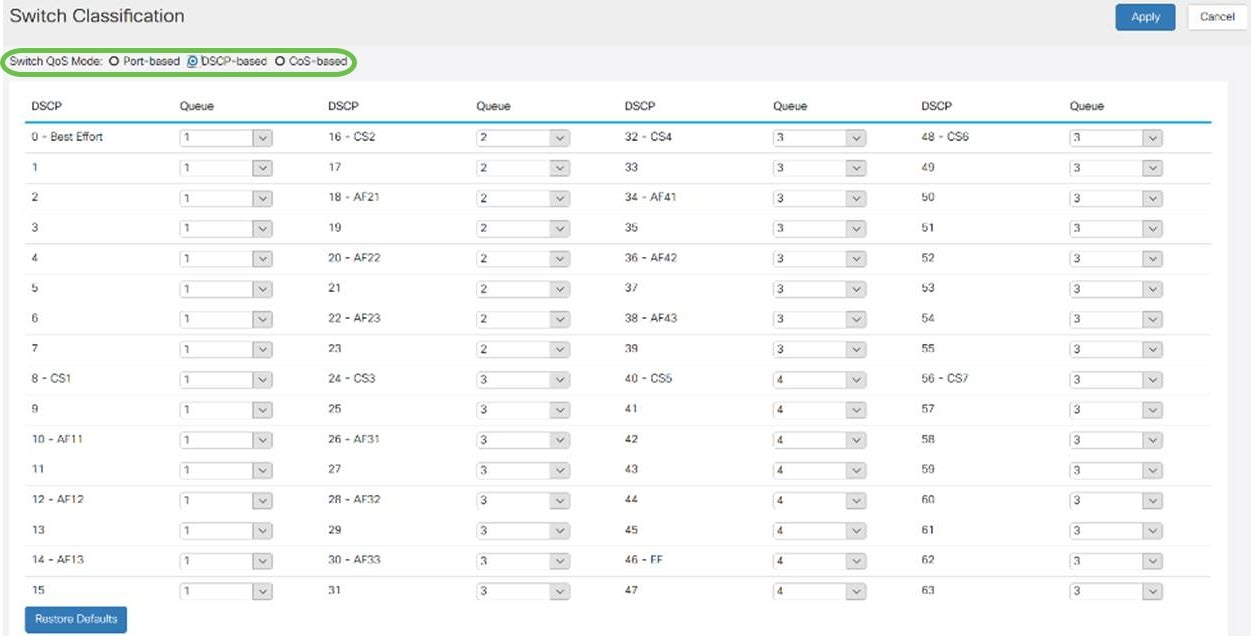

Etapa 4. Clique em Apply.

Enfileiramento do switch
No Switch Queuing, o peso da fila para as quatro filas por porta pode ser configurado atribuindo pesos a cada fila. O intervalo de pesos pode ser de 1 a 100. Quando o LAG está ativado, você pode definir os pesos da fila para cada uma das quatro filas.
Note: Se o peso for 0, a fila estará na fila de prioridade mais alta.
Para configurar o Switch Queuing,
Etapa 1. Faça login no utilitário de configuração da Web. Insira o nome de usuário e a senha do roteador e clique em Login. O nome de usuário e a senha padrão são cisco.

Etapa 2. Clique em QoS > Switch Queuing.

Etapa 3. Em Fila do Switch, selecione o peso apropriado para cada uma das filas.
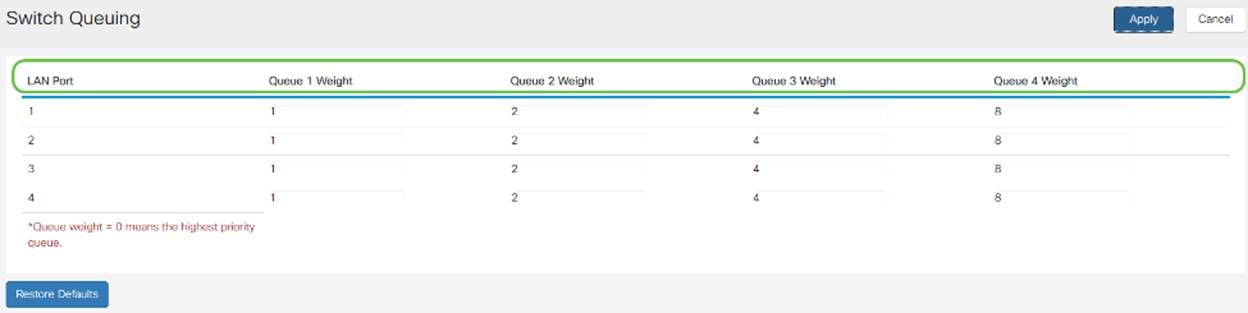
Etapa 4. Clique em Apply.
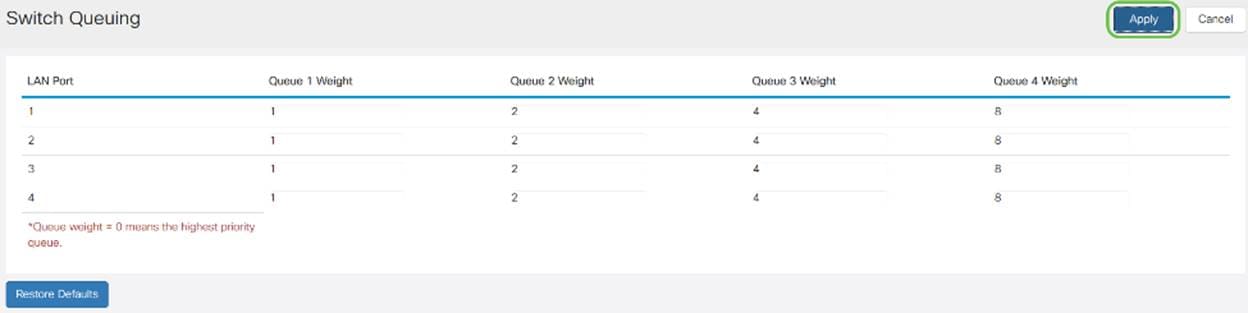
Etapa 5. Clique em Restaurar padrões para restaurar as configurações padrão do sistema.

Conclusão
Neste documento, os diferentes recursos de QoS dos roteadores RV160/RV260 foram descritos e as instruções para configurá-los foram fornecidas.
 Feedback
Feedback